|
SKETCH

Ringrazio Roserika per avermi permesso di tradurre i suoi tutorial
Il sito è chiuso

qui puoi trovare qualche risposta ai tuoi dubbi.
Se l'argomento che ti interessa non è presente, ti prego di segnalarmelo.
Questo tutorial è stato scritto con PSP X2 e tradotto con PSP X, ma può essere eseguito anche con le altre versioni di PSP.
Occorrente:
Materiale qui
Il materiale fa parte della collezione personale di Roserika.
Per favore, lascia intatto il copyright.
Filtri:
Se hai problemi con i filtri, ricordati della mia sezione filtri qui
Vanderlee Unplugged X qui
Mura's Meister - Perspective Tiling qui
Mura's Meister - Pole Transform qui
Alien Skin Eye Candy 5 Impact qui
Filters Unlimited 2.0 qui
Andrew's Filter 4 qui
I filtri Andrew's per essere usati devono prima essere convertiti. Come fare vedi qui
Si usano importandoli in Filters Unlimited (come fare vedi qui) ma possono funzionare anche da soli
Metti il gradiente nella cartella Gradienti.
Metti il preset sketchextrude nella cartella del filtro (doppio clic sul file e il clic sarà automaticamente installato). Se preferisci puoi importarlo, quando ti servirà, dalla cartella in cui hai scompattato il materiale.
Vedi la scheda del filtro qui e come importare un preset in Eye Candy qui
Apri "sélectionscanalalfa" e minimizzala. L'immagine non è vuota, ma contiene le selezioni salvate sul canale alfa. Con il file minimizzato, le selezioni saranno disponibili quando ti serviranno.
1. Apri una nuova immagine trasparente 900 x 600 pixels.
Passa il colore di primo piano a Gradiente e seleziona il gradiente ES Chic 06, stile Rettangolare, con i seguenti settaggi.
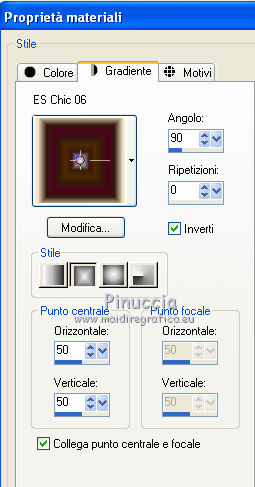
Riempi  l'immagine trasparente con il gradiente. l'immagine trasparente con il gradiente.
Livelli>Duplica.
Effetti>Plugins>Filters Unlimited - Andrew's Filters 4 - XDivide, con i settaggi standard.
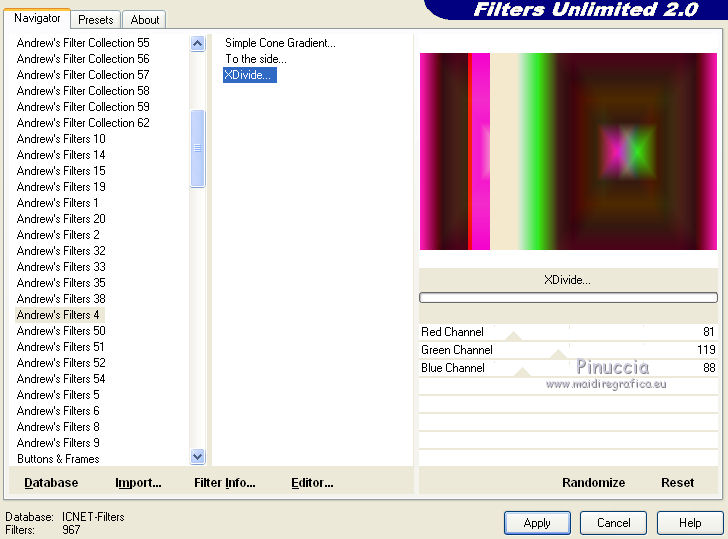
Selezione>Carica/Salva selezione>Carica selezione da canale alfa.
La selezione #selection1 - salvata sul file delle selezioni che hai minimizzato - è già presente.
Devi soltanto cliccare Carica.
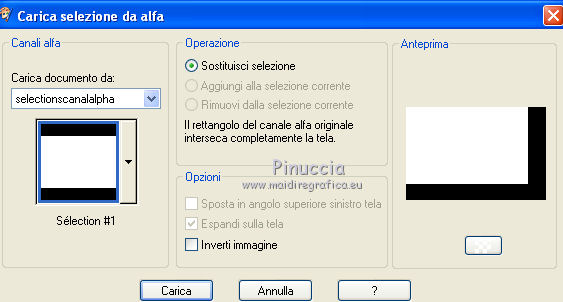
Livelli>Nuovo livello raster.
Apri l'immagine "femmearbre" e vai a Modifica>Copia.
Torna al tuo lavoro e vai a Modifica>Incolla nella selezione.
Selezione>Deseleziona.
Cambia la modalità di miscelatura di questo livello in Sovrapponi.
Attiva il livello sottostante.
Selezione>Carica/Salva selezione>Carica selezione da canale alfa.
Apri il menu delle selezioni e carica sélection#2.

Selezione>Innalza selezione a livello.
Effetti>Plugins>VanDerLee - Unplugged X - seleziona Jalusi, con i seguenti settaggi.
colore #ff1be4.

Attiva il livello sottostante e premi sulla tastiera il tasto CANC.
Selezione>Deseleziona.
Attiva nuovamente il livello soprastante.
Cambia la modalità di miscelatura di questo livello in Sovrapponi.
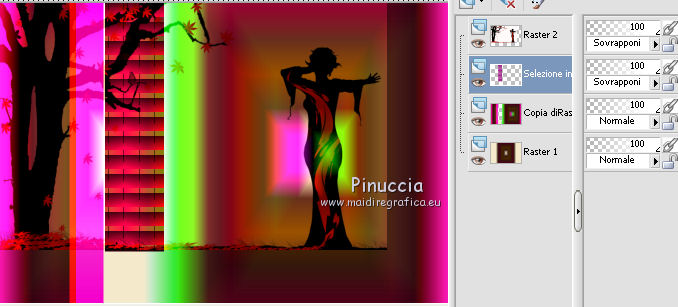
3. Selezione>Carica/Salva selezione>Carica selezione da canale alfa.
Seleziona e carica sélection#3.
Permi sulla tastiera il tasto CANC.
Selezione>Deseleziona.
Effetti>Effetti 3D>Sfalsa ombra, con il colore nero.

Livelli>Duplica.
Immagine>Rifletti.
Effetti>Effetti di immagine>Scostamento.

Cambia la modalità di miscelatura di questo livello in Luminanza.

4. Attiva il secondo livello dal basso.
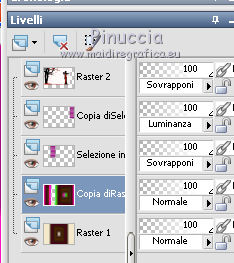
Livelli>Duplica.
Effetti>Plugins>Mura's Meister - Pole Transform.

Immagine>Capovolgi.
Immagine>Rifletti.
Effetti>Plugins>Mura's Meister - Perspective Tiling.
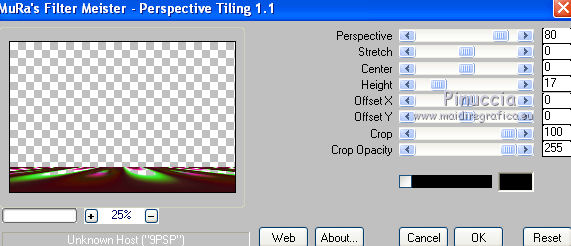
Effetti>Effetti 3D>Sfalsa ombra, con il colore nero.

Cambia la modalità di miscelatura di questo livello in Luce netta.
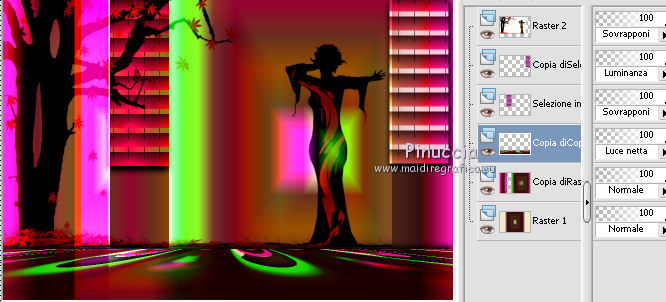
5. Attiva nuovamente il secondo livello dal basso.
Selezione>Carica/Salva selezione>Carica selezione da canale alfa.
Carica selection#4.
Selezione>Innalza selezione a livello.
Selezione>Deseleziona.
Immagine>Ridimensiona, all'80%, tutti i livelli non selezionato.
Effetti>Effetti di immagine>Scostamento.

Livelli>Duplica.
Effetti>Effetti di immagine>Scostamento.
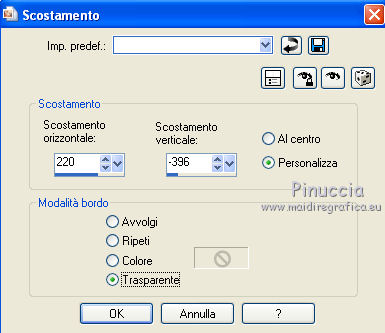
6. Livelli>Duplica.
Immagine>Rifletti.
Livelli>Disponi>Porta in alto.
Effetti>Plugins>Alien Skin Eye Candy 5 Impact - Extrude,
seleziona il preset sketchextrude e ok.

Immagine>Ridimensiona, all'85%.
Spostalo  in basso a sinistra. in basso a sinistra.
Livelli>Duplica.
Immagine>Capovolgi.
Livelli>Disponi>Sposta giù.
Posiziona  il duplicato sotto l'originale, in modo da formare l'ombra. il duplicato sotto l'originale, in modo da formare l'ombra.
Abbassa l'opacità di questo livello al 40%.

Attiva nuovamente il livello soprastante dell'originale.
Effetti>Effetti 3D>Sfalsa ombra, con il colore nero.

7. Livelli>Unisci>Unisci visibile.
Selezione>Carica/Salva selezione>Carica selezione da canale alfa.
Carica selection#5.
Livelli>Nuovo livello raster.
riempi  con il colore nero. con il colore nero.
Selezione>Deseleziona.
Apri il tube "objets", composto da 2 livelli.
Copia e incolla i due livelli,
e posiziona  i due oggetti come nel mio esempio. i due oggetti come nel mio esempio.
Apri il tube femmebikini e vai a Modifica>Copia.
Torna al tuo lavoro e vai a Modifica>Incolla nella selezione.
Sposta  il tube in basso al centro, come nel mio esempio. il tube in basso al centro, come nel mio esempio.
8. Immagine>Aggiungi bordatura, 10 pixels, simmetriche, con il colore nero.
Immagine>Aggiungi bordatura, 20 pixels, simmetriche, con un colore contrastante.
Seleziona questo bordo con la bacchetta magica  , ,
e riempilo  con il gradiente. con il gradiente.
Effetti>Plugins>Filters Unlimited - Andrew's Filters 4 - Stripes, con i settaggi standard.
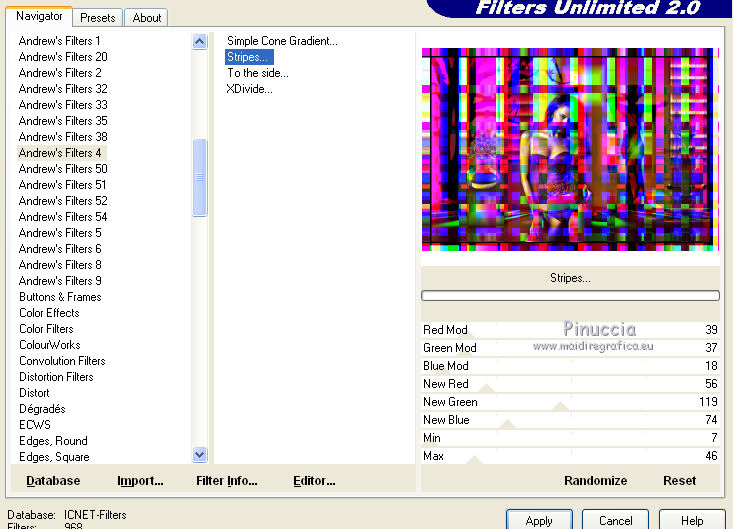
Livelli>Nuovo livello raster.
Riempi  con il gradiente. con il gradiente.
Selezione>Deseleziona.
Cambia la modalità di miscelatura di questo livello in Filtra.
Immagine>Aggiungi bordatura, 10 pixels, simmetriche, con il colore nero.
Firma il tuo lavoro ed esporta come jpg ottimizzata, compressione 20.


Se hai problemi o dubbi, o trovi un link non funzionante, o anche soltanto per un saluto, scrivimi.
24 Agosto 2011
|





